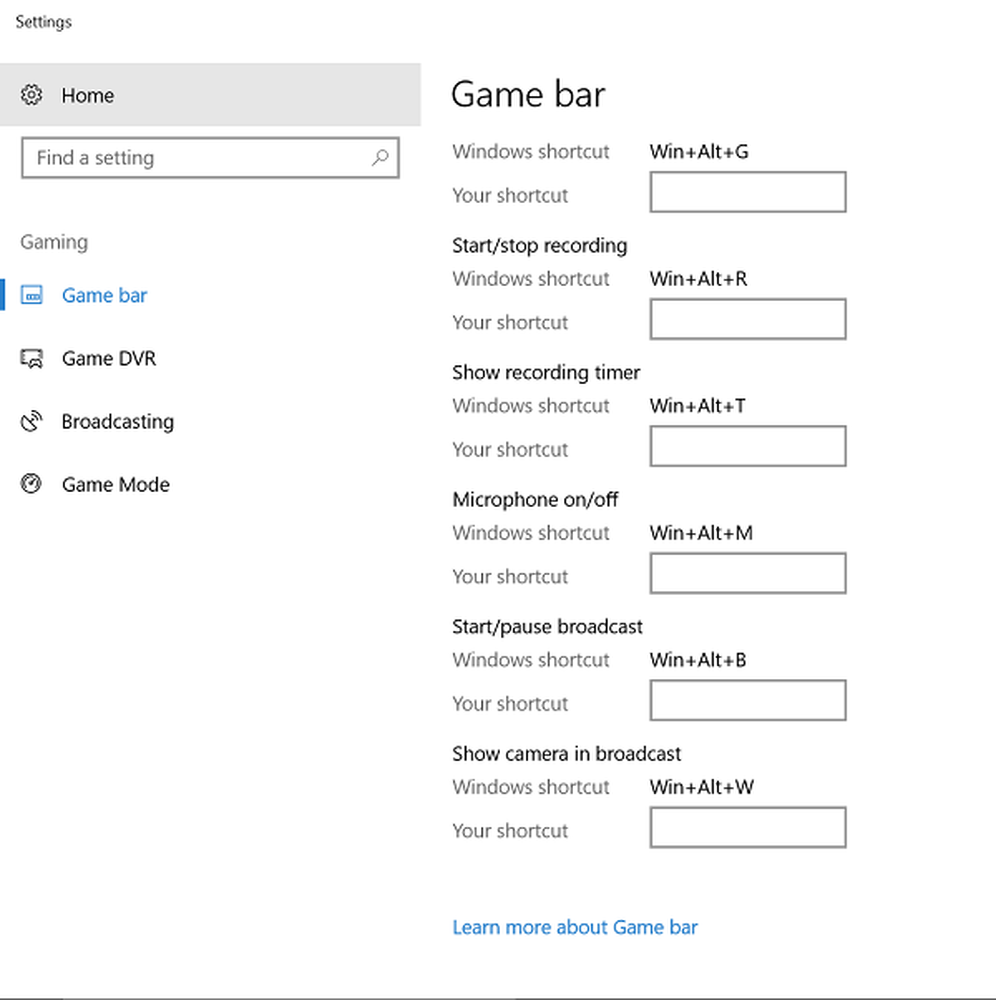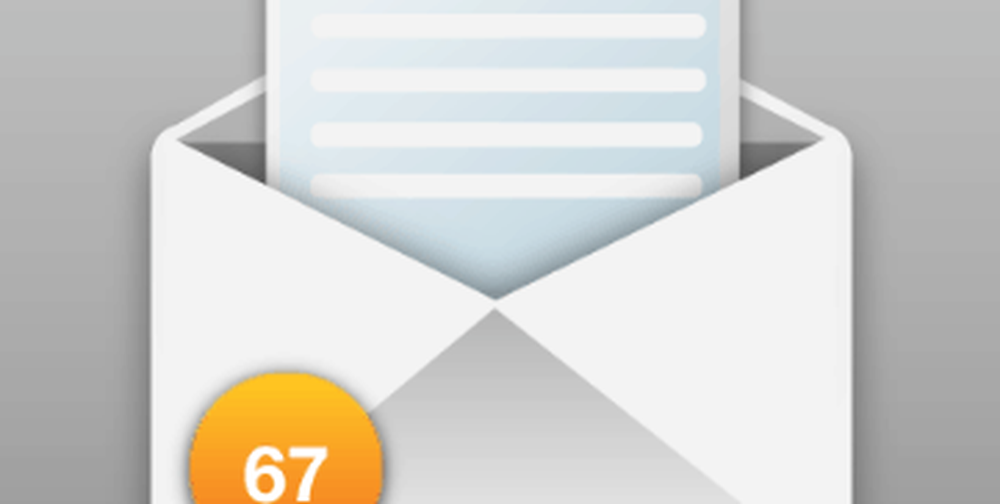Legen Sie Android-Systemsicherungen, -updates und -wartungen fest
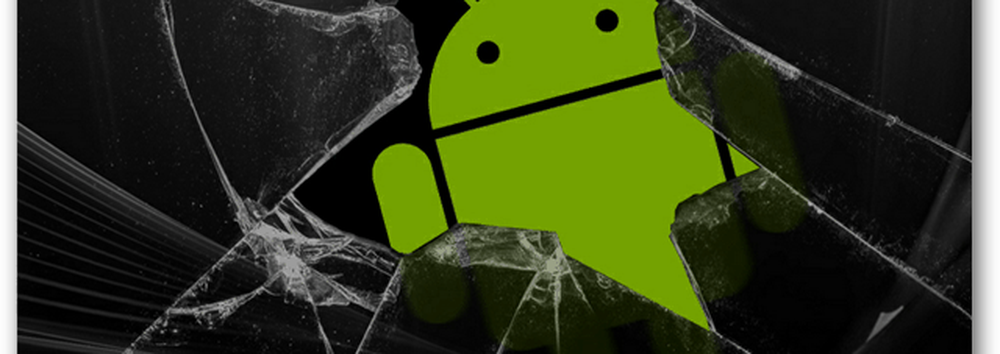
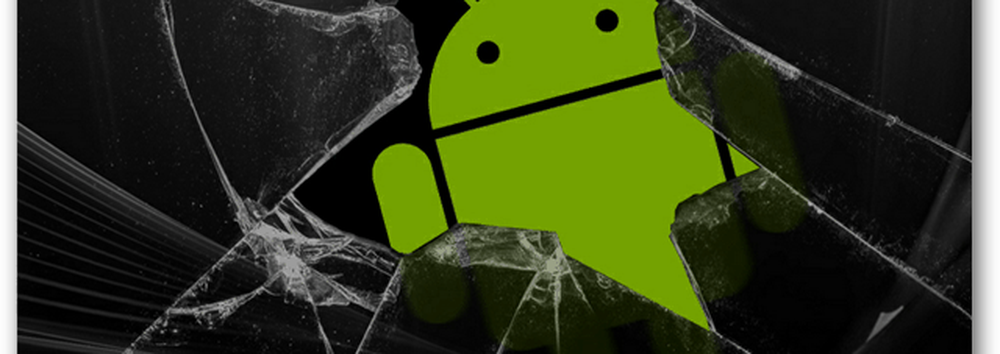
Falls Sie sich fragen, ist ein Wiederherstellungstool eine kleine isolierte App, für die das Android-Betriebssystem nicht erforderlich ist. In den Windows 98-Tagen konnte man es mit dem Booten in DOS vergleichen. Vom Wiederherstellungssystem aus können Sie Sicherungen erstellen, benutzerdefinierte Flash-Betriebssysteminstallationen (ROMS) erstellen, auf die Werkseinstellungen zurücksetzen oder das gesamte System löschen. Es hat auch einige andere Funktionen, die bei der Gerätewartung helfen.
Das Finden eines Download-Links und der einfachste Weg, TWRP zu installieren, kann ein Trick sein. Die offizielle Website verfügt über ein Dropdown-Menü mit Installationsanweisungen. Häufig gibt es jedoch ein automatisiertes Skript in einigen Entwicklungsforen, in denen die Installation automatisiert wird.
Unterstützte Android-Geräte:
- Motorola Defy
- Motorola Photon
- Motorola Atrix 4G
- Nook Farbe
- HP Touchpad
- Nexus S
- Nexus S 4G
- Viewsonic GTab
- Amazon Kindle Fire
- Acer Iconia Tab A500
- Asus Transformer
- Asus Transformer Prime
- Galaxy Nexus (CDMA)
- Galaxy Nexus (GSM)
- Samsung Epic 4G
- Samsung Skyrocket
- Samsung faszinieren
- Samsung SGH-L717
- Galaxy Nexus (CDMA)
- HTC Evo 3D (CDMA)
- HTC Evo 3D (GSM)
- HTC Sensation
- HTC Thunderbolt
- HTC Evo
- Evo Shift
- HTC Merge
- HTC Vivid (GSM)
- HTC Amaze 4G
- HTC HD2
- HTC Desire HD
- HTC Incredible 2
- HTC ein x
Backups
TWRP war das erste, was ich auf meinem Kindle Fire installierte, bevor ich es verwurzelte und zu einer benutzerdefinierten ROM blitzte. Dies war aus zwei Gründen. Erstens, um ein Backup des aktuellen Systems zu erstellen, falls etwas schief gelaufen ist. Und das zweite, TWRP macht es leicht, benutzerdefinierte ROMs zu flashen.
Um ein Backup mit TWRP zu erstellen, tippen Sie auf die Schaltfläche Backup.
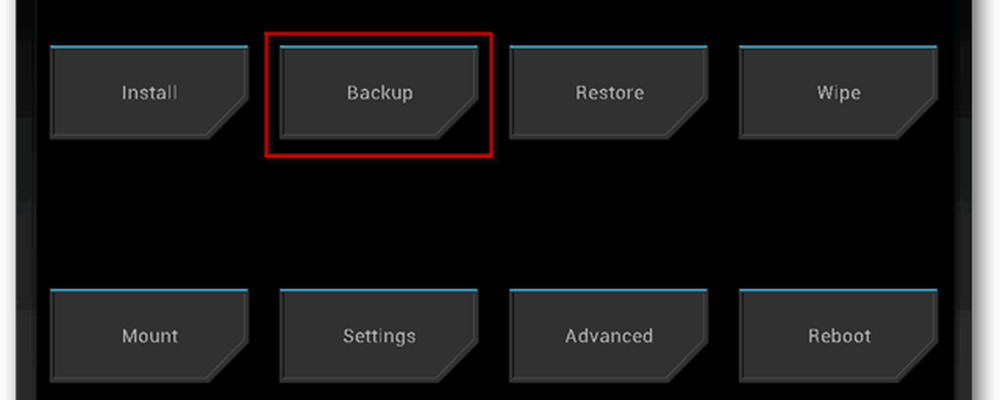
Es gibt mehrere Optionen im Backup-Menü. Wenn Sie sich jedoch nicht sicher sind, welche Dateitypen erforderlich sind, lassen Sie alles überprüft. Wischen Sie dann mit dem blauen Pfeil, um die Sicherung zu starten.
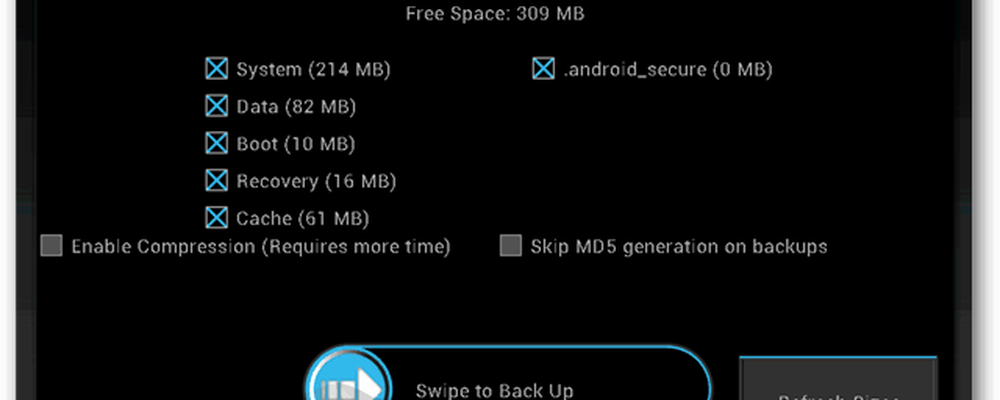
Nach Abschluss wird das TWRP-Backup sicher auf der SD-Karte gespeichert.
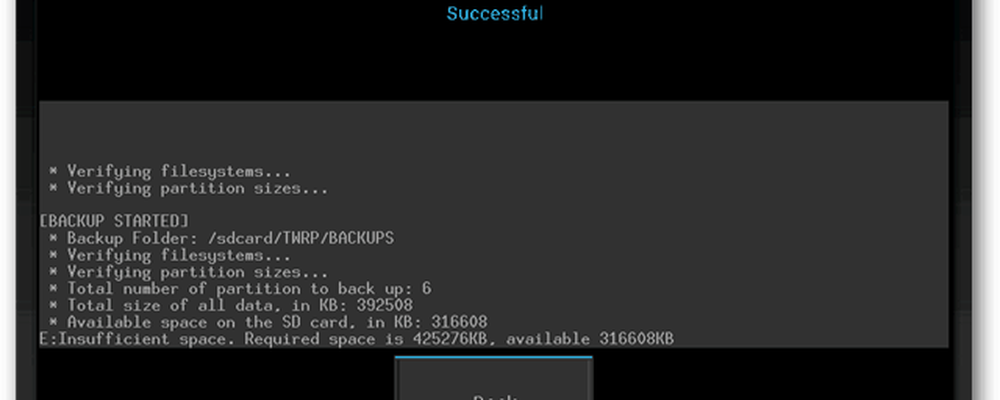
Wiederherstellen
Das Wiederherstellen des Systems mit der Wiederherstellung einer Sicherungsdatei ist mit TWRP ebenfalls einfach. Öffnen Sie das Menü Wiederherstellen und wählen Sie aus, welche Sicherung implementiert werden soll.
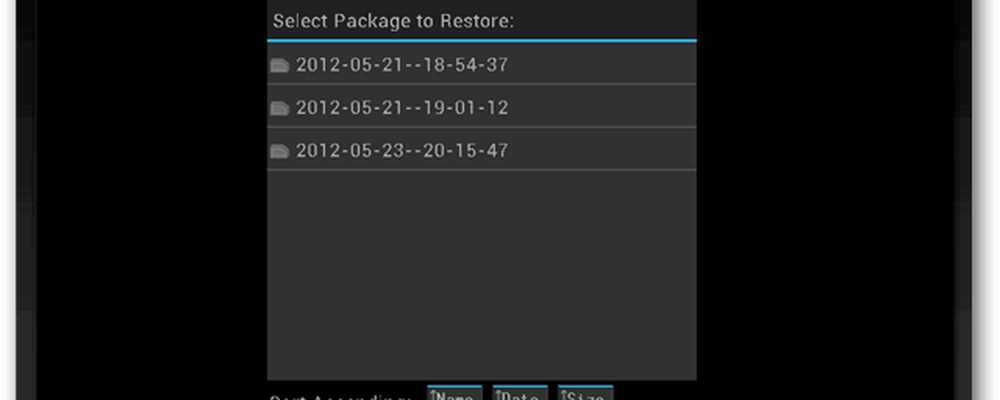
Es sollte nicht lange dauern, und wenn das erledigt ist, ist Ihr Android-System so, wie es war, als die Sicherung auf Ihrem Gerät erstellt wurde.
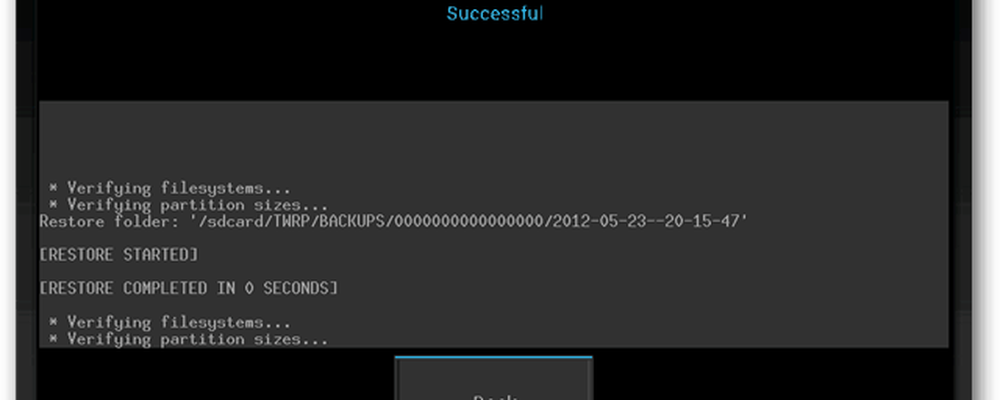
Wischen / Zurücksetzen auf die Werkseinstellungen
TWRP beherrscht sowohl das Zurücksetzen auf Werkseinstellungen als auch sechs andere Arten von Datenlöschfunktionen. Jedes Wischen wird mit einem Antippen und einem Wischen zur Bestätigung ausgeführt. Die einzige Möglichkeit, ein Löschen rückgängig zu machen, ist das Wiederherstellen einer Sicherung.
Hinweis: Die SD-Karte kann nicht mit TWRP gesichert werden.
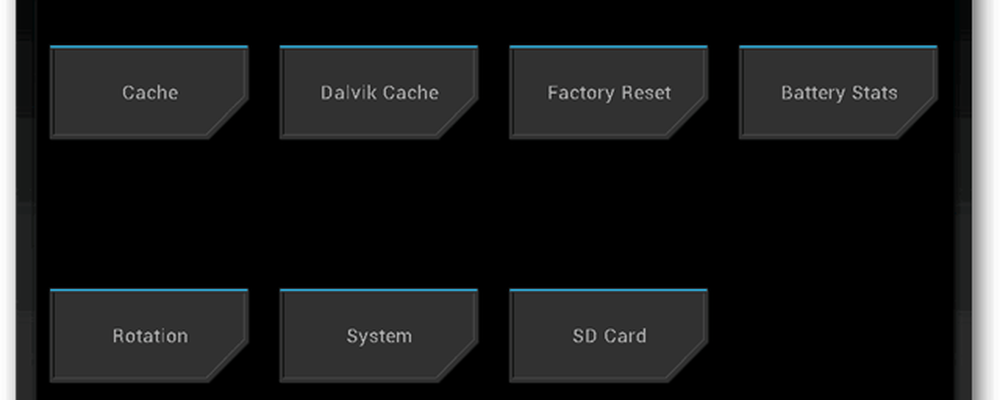
ROM blinkt
TWRP ist ein fieser Anwärter auf meinem anderen beliebten Flashing-Tool, Clockwork Mod. Nein, das ist nicht die Art zu blinken, zu der du zu Karneval gehst!
Benutzerdefinierte ROMs sind Community- und unabhängige Entwickler-Editionen des Android-Betriebssystems. Da die meisten Hersteller von Android-Geräten bei Updates und Entwicklung hinterherhinken, haben Benutzer und Homebrewer den Nachholbedarf erkannt. Das Flashen ist nur ein weiterer Begriff, der im Wesentlichen bedeutet, dass sie installiert werden.
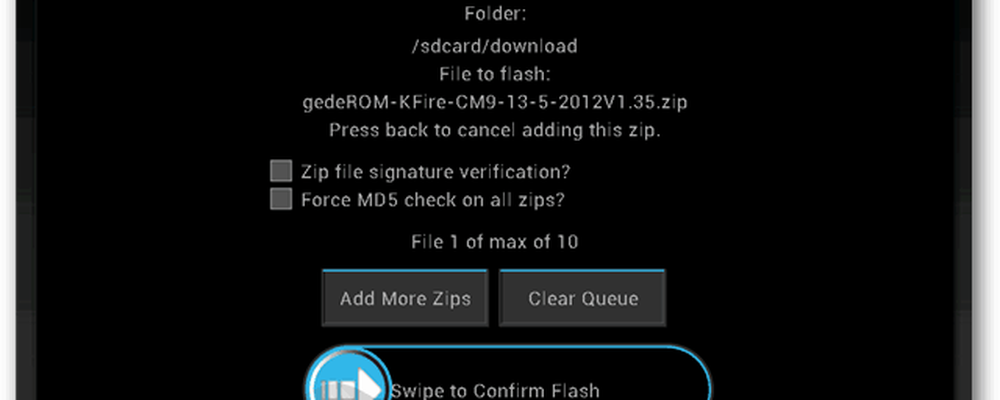
Insgesamt ist TWRP ein fantastisches Wiederherstellungswerkzeug. Ich empfehle jedem, der ein Android-Gerät verwendet, dieses zu installieren. Beachten Sie, dass durch die Installation dieses Geräts die Garantie für Ihr Gerät erlischt. Dies hängt stark von den Garantiebedingungen des Herstellers ab. Für TWRP ist kein Root-Zugriff auf Ihrem Gerät erforderlich, daher ist Ihre Garantie in den meisten Fällen sicher. Wenn Sie die Idee, ein Gerät zu rooten oder zu flashen, nicht mögen, macht TWRP fantastische Arbeit beim Durchführen von Sicherungen.